PHP 편집자 Zimo가 Win10 시스템에서 스피커를 기본 상태로 설정하는 단계를 소개합니다. Win10 시스템에서 스피커를 기본 장치로 설정하는 것은 오디오 재생 경험을 원활하게 즐기기 위해 매우 중요한 단계입니다. 다음은 간단한 단계입니다. 먼저 볼륨 아이콘을 마우스 오른쪽 버튼으로 클릭하고 "사운드 설정"을 선택한 다음 "출력 장치 선택" 드롭다운 메뉴에서 기본값으로 설정하려는 스피커를 선택합니다. 저장하려면 "적용" 버튼을 눌러 설정하면 됩니다. 이로써 스피커를 기본 상태로 설정하는 단계가 완료되어 원활한 오디오 재생 환경을 쉽게 얻을 수 있습니다!
1. 그림과 같이 win+r을 눌러 실행 창을 열고 mmsys.cpl을 입력합니다.
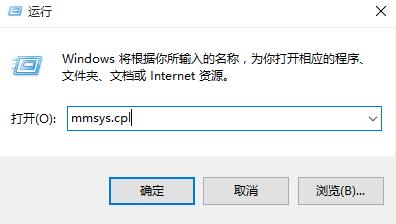
2 바탕화면에서 스피커를 마우스 오른쪽 버튼으로 클릭하고 그림과 같이 기본 장치로 설정을 선택합니다. 사진:
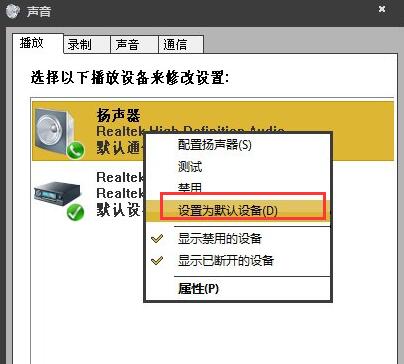
위 내용은 Windows 10에서 스피커를 기본값으로 설정하는 단계의 상세 내용입니다. 자세한 내용은 PHP 중국어 웹사이트의 기타 관련 기사를 참조하세요!